Обяснени са променливите на системата и потребителската среда в Windows 11/10
Променливите на системата и потребителската среда(System and User Environment Variables) винаги са били сложна тема за дискусия за ежедневните потребители на Windows OS . Те какво правят? Един урок в интернет казваше за добавяне на променлива PATH , но какво е това? Къде да намеря тези променливи? На всички тези въпроси ще бъде даден кратък отговор в тази публикация. Опитахме се да ви дадем общ преглед на високо ниво на това какво представляват променливите на (User Environment Variables)системата(System) и потребителската среда и как можете да ги използвате.
В тази публикация ще обсъдим променливите на средата(Environment Variables) , системните(System) и потребителските променливи на средата(User Environment Variables) и как да ги добавяте и модифицирате. След това ще преминем към динамични системни променливи(Dynamic System Variables) и ще видим как да ги използваме в командния ред.
Какво е променлива(Variable) на средата в Windows OS
Променливата на околната среда(Environment Variable) се формира от две отделни думи, „ среда(Environment) “ и „ променлива(Variable) “. Нека първо да обсъдим „променливата“. Това означава, че обектът може да съхранява стойност и да варира от компютър до компютър. Windows предоставя „ среда(Environment) “ за приложенията да изпълняват и изпълняват операции и това е, което прави първата дума. Комбинирайки и двете, променливите на средата(Environment) са онези динамични обекти, които съхраняват стойностите, предоставени от средата. Сега средата предоставя стойности, които помагат на други програми да получат важна информация за системата. Все едно има променлива на средата, наречена 'windir', която съответства на директорията, в която се намира Windowsе инсталиран. За да видите това в действие, отворете прозорец на Explorer и въведете „ %windir% “ в адресната лента. Инсталационната папка на Windows ще се отвори.
Много по подобен начин можете да направите препратка към директорията на Windows , като използвате променлива 'windir' в други програми и скриптове. Има много други променливи, до които можете да получите достъп, ' TEMP ' или 'TMP' е променливата, която сочи към директорията, където се съхраняват всички временни файлове. Най-популярната променлива ' Path ' е тази, която сочи към директориите, съдържащи изпълними файлове. Така че можете да стартирате програма от командния ред(Command Prompt) във всяка друга директория. Обяснихме пътя(Path) по-късно в тази публикация. Всички тези променливи са полезни, когато разработвате нещо или използвате често обвивката.
Какво представляват променливите (User Environment Variables)на системата(System) и потребителската среда
Много подобно на това как системният регистър(Registry) работи в Windows , имаме системни(System) и потребителски променливи на средата(User Environment Variables) . Системните променливи се приемат в цялата система и не се различават от потребител на потребител. Като има предвид(Whereas) , че потребителските среди(User Environments) се конфигурират различно от потребител на потребител. Можете да добавите вашите променливи под потребителя, така че другите потребители да не бъдат засегнати от тях.
Само за ваша информация, тъй като обсъждаме темата задълбочено. Системните променливи(System Variables) се оценяват преди потребителските променливи(User Variables) . Така че, ако има някои потребителски променливи със същото име като системните променливи, тогава потребителските променливи ще бъдат взети предвид. Променливата Path се генерира по различен начин. Ефективният път(Path) ще бъде променливата User Path , добавена към променливата System Path . Така че редът на вписванията ще бъде системни записи, последвани от потребителски записи.
Как да добавяте и променяте променливи на средата
Малко предупреждение, преди да отидем по-дълбоко. Създайте точка за възстановяване на системата и се опитайте да не подправяте съществуващите настройки, конфигурирани за вашата система. Докато не сте много сигурни в действията си. За да отворите прозореца „Променливи на средата“, изпълнете следните стъпки:
- Щракнете с десния бутон върху иконата „Този компютър“ и изберете „Свойства“.
- Сега в този прозорец изберете „Разширени системни настройки“ от лявата част.
- Натиснете(Hit) последния бутон с надпис „Променливи на околната среда“, за да отворите предназначения ни прозорец.
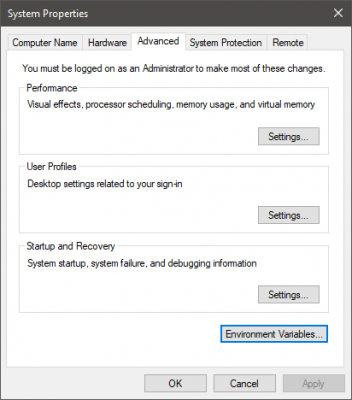
След като отворите това, ще можете да преглеждате потребителските(User) и системните(System) променливи поотделно. Името на променливата е в първата колона, а нейната стойност във втората. Съответните бутони под таблицата ви позволяват „Добавяне“, „Редактиране“ и „Изтриване“ на тези променливи.
Използване на променливата Path
Пътят(Path) е най-използваната променлива на средата. Както споменах, той сочи към директории, които съдържат изпълними файлове. След като сте настроили правилно своята променлива Path , можете да използвате тези изпълними файлове от всяка точка на системата. Нека се опитаме да разберем това с пример. Отворете прозореца за променливи на средата и потърсете „ Път(Path) “ в системните променливи.
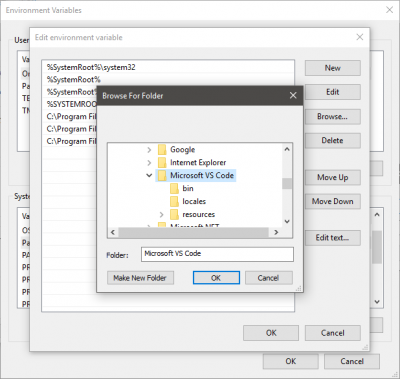
Щракнете(Click) върху „Редактиране“ и след това върху „ Ново(New) “, без да си играете с други контроли в момента. Сега щракнете върху Browse и изберете папка, която съдържа желания от вас изпълним файл. Щракнете върху(Click) "OK" и запазете всичко. Добавих изпълним код на Visual Studio към пътя.
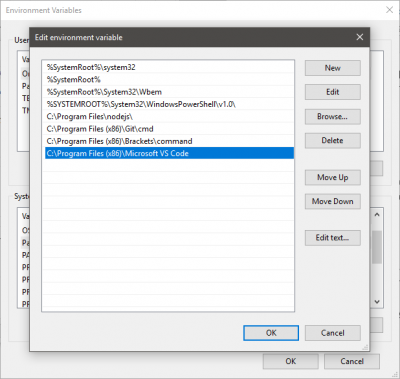
Сега, за да стартирате приложението си, отворете командния ред(Command Prompt) и въведете името на изпълнимия файл, който е бил в папката. Можете да предоставите допълнителни аргументи, ако програмата ги поддържа. Програмата ще се стартира от командния ред, без всъщност да е в директорията, откъдето сте изпълнили командата. Това е красотата на променливата Path(Path variable) .
Списък на всички променливи на средата
Отворете командния ред и въведете ' SET ' и натиснете Enter . Ще се покаже целият списък с променливи с техните текущи стойности и можете да се обърнете към него, за да направите промени в компютъра си.
Променливи на динамична среда
За разлика от конвенционалните променливи, динамичните променливи на средата се предоставят от CMD , а не от системата. Не можете да променяте стойностите на тези променливи и те се разширяват до различни дискретни стойности при всяко запитване. Обикновено използваме тези променливи за пакетна обработка и те не се съхраняват в средата. Дори командата 'SET' няма да разкрие тези променливи. Някои от променливите на динамичната среда са изброени по-долу.
Прочетете(Read) : Как да добавите променливи на средата към контекстното меню(How to add Environment Variables to Context Menu) .
Списък с променливи на средата в Windows 11/10
%APPDATA% – C:Users<потребителско име>AppDataRoaming
%ALLUSERSPROFILE% – C:ProgramData
%CD% – Въвеждането на тази команда ще ви даде текущата директория, в която работите.
%COMMONPROGRAMFILES% – C:Program FilesОбщи файлове
%COMMONPROGRAMFILES(x86)% – C:Program Files (x86)Общи файлове
%COMMONPRGRAMW6432% – C:Program FilesОбщи файлове
%CMDEXTVERSION% – Тази променлива се разширява до версията на разширенията на командния ред.
%COMSPEC% – C:WindowsSystem32cmd.exe
%DATE% : – Тази променлива ще ви даде текущата дата според предпочитанията за формат на дата.
%ERRORLEVEL% – Определя нивото на грешка, зададено от последната изпълнена команда.
%HOMEDRIVE% – C:
%HOMEPATH% -C:Потребители<потребителско име>
%LOCALAPPDATA% – C:Users<потребителско име>AppDataLocal
%LOGONSERVER% – \<domain_logon_server>
%PATH% – C:Windowssystem32;C:Windows;C:WindowsSystem32Wbem
%PATHEXT% – .com ; .exe ; .прилеп(.bat) ; .cmd ; .vbs ; .vbe ;.js; .jse ; .wsf ; .wsh ;.msc
%PROGRAMDATA% – C:ProgramData
%PROGRAMFILES% – C:Програмни файлове
%PROGRAMW6432% – C:Програмни файлове
%PROGRAMFILES(X86)% – C:Програмни файлове (x86)
%PROMPT% – $P$G
%SYSTEMDRIVE% – C:
%SYSTEMROOT% – C:Windows
%TIME% – По същия начин ви дава текущо време според предпочитанията за формат на времето.
%TMP% – C:Users<потребителско име>AppDataLocalTemp
%TEMP% – C:Users<потребителско име>AppDataLocalTemp
%USERNAME% – <потребителско име>
%USERPROFILE% – C:Users<потребителско име>
%USERDOMAIN%– Потребителски домейн(Userdomain) , свързан с текущия потребител.
%USERDOMAIN_ROAMINGPROFILE%– Потребителски домейн(Userdomain) , свързан с роуминг профил.
%WINDIR% – C:Windows
%PUBLIC% – C:UsersPublic
%PSMODULEPATH% – % SystemRoot %system32WindowsPowerShell 1.0Модули
%ONEDRIVE% – C:Users<потребителско име>OneDrive
%DRVERDATA% – C:WindowsSystem32DriversDriverData
%CMDCMDLINE% – Извежда(Outputs) командния ред, използван за стартиране на текущата сесия на командния ред . (Command Prompt)( Команден ред(Command Prompt) .)
%COMPUTERNAME% -Извежда името на системата.
%PROCESSOR_REVISION% – Извежда ревизия на процесора.
%PROCESSOR_IDENTIFIER% – Извежда идентификатор на процесора.
%PROCESSOR_LEVEL% – Извежда ниво на процесора.
%RANDOM% – Тази променлива отпечатва произволно число от 0 до 32767
%NUMBER_OF_PROCESSORS% – Извежда броя на физическите и виртуалните ядра.
%OS% – Windows_NT
Това се отнасяше до голяма степен за променливите(User Environment Variables) на системата(System) и потребителската среда в Windows . Windows идва с много повече променливи – не забравяйте да ги проверите с помощта на командата 'SET'.
СЪВЕТ(TIP) : Rapid Environment Editor е мощен редактор на променливи(Variables Editor) на средата за Windows .
Related posts
Rapid Environment Editor: Редактор на променливи на средата за Windows 11/10
Как да създадете устройство за възстановяване на системата в Windows 11/10
Как да стартирате DISM в Windows 11/10, за да поправите системното изображение на Windows
Как да добавите променливи на средата към контекстното меню в Windows 11/10
Как да използвате вградените инструменти на Charmap и Eudcedit на Windows 11/10
Как да изключите или включите самолетен режим в Windows 11/10
Как да активирате HDR за приложения с ICC профили в Windows 11/10
Как да създадете огледален обем в Windows 11/10
Как да промените настройките Alt+Tab в Windows 11/10
Какво е Telnet? Как да активирам Telnet на Windows 11/10?
Опции, превключватели, параметри на командния ред на ChkDsk в Windows 11/10
Какво прави Регистриране на тази програма за рестартиране в Windows 11/10?
Как да генерирате SSH ключ в Windows 11/10
Обяснено е запазеното хранилище в Windows 11/10
Как да извършите чисто зареждане в Windows 11/10
Какво представлява пакетът Windows Feature Experience Pack в Windows 11/10?
Обяснение на папката WinSxS в Windows 11/10
Услуга за отчитане на грешки на Microsoft Windows в Windows 11/10
Как да извършите автоматично възстановяване при стартиране в Windows 11/10
Папки Local, LocalLow, Roaming в AppData на Windows 11/10
